Dark Raviel
Créateur divin

Messages : 6
Date d'inscription : 22/06/2010
Progrés
Points du Membre:
![[PHOTOSHOP] Signature Complète Left_bar_bleue](https://2img.net/i/fa/i/left_bar_bleue.jpg)  ![[PHOTOSHOP] Signature Complète Empty_bar_bleue](https://2img.net/i/fa/i/empty_bar_bleue.jpg)  (0/0) (0/0)
Progrés du Membre:
![[PHOTOSHOP] Signature Complète Left_bar_bleue](https://2img.net/i/fa/i/left_bar_bleue.jpg)  ![[PHOTOSHOP] Signature Complète Empty_bar_bleue](https://2img.net/i/fa/i/empty_bar_bleue.jpg)  (0/0) (0/0)
![[PHOTOSHOP] Signature Complète Empty](https://2img.net/i/empty.gif) |  Sujet: [PHOTOSHOP] Signature Complète Sujet: [PHOTOSHOP] Signature Complète ![[PHOTOSHOP] Signature Complète Icon_minitime](https://2img.net/i/fa/icon_minitime.gif) Jeu 24 Juin - 22:33 Jeu 24 Juin - 22:33 | |
| Matériel nécessaire :
- Photoshop : si vous ne l'avez pas prenez la version Portable ici : [url=]
Version Portable[/url]
- 1 Render : Pour l'exemple nous prendrons celui-là : [Vous devez être inscrit et connecté pour voir cette image]
- Le C4D que voici : [Vous devez être inscrit et connecté pour voir cette image]
- Le motif que voici à redimensionner à 10*10 pixels : [Vous devez être inscrit et connecté pour voir cette image]
- Un brush de Smudge : Une liste
- Un Brush Splatter : Une liste
Commençons notre création -Pour commencer , ouvrez un nouveau document sur fond blanc de taille : 350 X 130 pixels
[Vous devez être inscrit et connecté pour voir cette image]- Ensuite faites un dégradé linéaire de Noire vers la couleur dominante du Render, pour notre exemple j'ai pris un Bleu/Violet
[Vous devez être inscrit et connecté pour voir cette image]- On colle notre render sur la partie colorée
[Vous devez être inscrit et connecté pour voir cette image]- On duplique 3 fois le render (CTRL+J)
On cache l'originale
Sur la 1ère copie on Smudge de droite à gauche; grâce à l'outil doigt
Sur la 2ème copie on fait pareil mais on smudge moins fort
Sur la 3ème copie, on déplace le render à gauche et on smudge de gauche à droite
[Vous devez être inscrit et connecté pour voir cette image]- Ensuite en change le mode de fusion des 3 copies en Densité Linéaire -, et en change l'opacité de la 3ème à 15%
[Vous devez être inscrit et connecté pour voir cette image]- Ensuite en rends le render original visible et on le met au dessus des autres calques
[Vous devez être inscrit et connecté pour voir cette image]- On fait un Nouveau Calque, on met un coup de Brush Splatter Noir sur le render, on déplace le calque de brush en dessous du calque du Render, puis on change le Mode de Fusion en Incrustation
[Vous devez être inscrit et connecté pour voir cette image]- Nouveau Calque, CTRL+A, Edition/Remplir avec Motif, et vous choisissez le motif , si vous savez pas comment faire, vous devez ouvrir le motif Edition/Utiliser comme Motif, ensuite vous déplacer le calque en dessous du Render et vous mettez en Mode Incrustation
[Vous devez être inscrit et connecté pour voir cette image]- Nouveau Calque, on y colle le C4D, on place le calque en dessous du calque du Render, et on met Mode Densité Linéaire -
[Vous devez être inscrit et connecté pour voir cette image]- Ensuite on règle la Teinte (Image/Réglages/Teinte-Saturation), et vous réglez la teinte jusqu'à avoir la couleur de la création qui vous convient.
[Vous devez être inscrit et connecté pour voir cette image]- Ensuite on met notre cadre et notre texte
[Vous devez être inscrit et connecté pour voir cette image]Edit Assassin's, lien photoshop illégal! | |
|
Masque De Mort
Débutant


Messages : 7
Date d'inscription : 30/05/2010
Progrés
Points du Membre:
![[PHOTOSHOP] Signature Complète Left_bar_bleue](https://2img.net/i/fa/i/left_bar_bleue.jpg)  ![[PHOTOSHOP] Signature Complète Empty_bar_bleue](https://2img.net/i/fa/i/empty_bar_bleue.jpg)  (10/1000) (10/1000)
Progrés du Membre:
![[PHOTOSHOP] Signature Complète Left_bar_bleue](https://2img.net/i/fa/i/left_bar_bleue.jpg)  ![[PHOTOSHOP] Signature Complète Empty_bar_bleue](https://2img.net/i/fa/i/empty_bar_bleue.jpg)  (10/1000) (10/1000)
![[PHOTOSHOP] Signature Complète Empty](https://2img.net/i/empty.gif) |  Sujet: Re: [PHOTOSHOP] Signature Complète Sujet: Re: [PHOTOSHOP] Signature Complète ![[PHOTOSHOP] Signature Complète Icon_minitime](https://2img.net/i/fa/icon_minitime.gif) Ven 25 Juin - 8:46 Ven 25 Juin - 8:46 | |
| bon travail et merci pour le tuto ^^ | |
|
wisleur
Administrateur-Fondateur


Messages : 66
Date d'inscription : 14/05/2010
Age : 28
Progrés
Points du Membre:
![[PHOTOSHOP] Signature Complète Left_bar_bleue](https://2img.net/i/fa/i/left_bar_bleue.jpg)  ![[PHOTOSHOP] Signature Complète Empty_bar_bleue](https://2img.net/i/fa/i/empty_bar_bleue.jpg)  (500/1000) (500/1000)
Progrés du Membre:
![[PHOTOSHOP] Signature Complète Left_bar_bleue](https://2img.net/i/fa/i/left_bar_bleue.jpg)  ![[PHOTOSHOP] Signature Complète Empty_bar_bleue](https://2img.net/i/fa/i/empty_bar_bleue.jpg)  (200/1000) (200/1000)
![[PHOTOSHOP] Signature Complète Empty](https://2img.net/i/empty.gif) |  Sujet: Re: [PHOTOSHOP] Signature Complète Sujet: Re: [PHOTOSHOP] Signature Complète ![[PHOTOSHOP] Signature Complète Icon_minitime](https://2img.net/i/fa/icon_minitime.gif) Ven 25 Juin - 13:32 Ven 25 Juin - 13:32 | |
| bon tuto mais j'ai une question quand je smudge on dirait que je déforum et je n'ai pas de points comme toi pk?? | |
|
Dark Raviel
Créateur divin

Messages : 6
Date d'inscription : 22/06/2010
Progrés
Points du Membre:
![[PHOTOSHOP] Signature Complète Left_bar_bleue](https://2img.net/i/fa/i/left_bar_bleue.jpg)  ![[PHOTOSHOP] Signature Complète Empty_bar_bleue](https://2img.net/i/fa/i/empty_bar_bleue.jpg)  (0/0) (0/0)
Progrés du Membre:
![[PHOTOSHOP] Signature Complète Left_bar_bleue](https://2img.net/i/fa/i/left_bar_bleue.jpg)  ![[PHOTOSHOP] Signature Complète Empty_bar_bleue](https://2img.net/i/fa/i/empty_bar_bleue.jpg)  (0/0) (0/0)
![[PHOTOSHOP] Signature Complète Empty](https://2img.net/i/empty.gif) |  Sujet: saluuutttttt Sujet: saluuutttttt ![[PHOTOSHOP] Signature Complète Icon_minitime](https://2img.net/i/fa/icon_minitime.gif) Ven 25 Juin - 13:33 Ven 25 Juin - 13:33 | |
| Car tu n'as pas pris le meme smudge que moi. | |
|
Assassin's
Co-Administrateur ¤Petite Canaille¤ Grand Grapheur & FCMakeur¤

Messages : 41
Date d'inscription : 15/07/2010
Progrés
Points du Membre:
![[PHOTOSHOP] Signature Complète Left_bar_bleue](https://2img.net/i/fa/i/left_bar_bleue.jpg)  ![[PHOTOSHOP] Signature Complète Empty_bar_bleue](https://2img.net/i/fa/i/empty_bar_bleue.jpg)  (261/1000) (261/1000)
Progrés du Membre:
![[PHOTOSHOP] Signature Complète Left_bar_bleue](https://2img.net/i/fa/i/left_bar_bleue.jpg)  ![[PHOTOSHOP] Signature Complète Empty_bar_bleue](https://2img.net/i/fa/i/empty_bar_bleue.jpg)  (50/1000) (50/1000)
![[PHOTOSHOP] Signature Complète Empty](https://2img.net/i/empty.gif) |  Sujet: Re: [PHOTOSHOP] Signature Complète Sujet: Re: [PHOTOSHOP] Signature Complète ![[PHOTOSHOP] Signature Complète Icon_minitime](https://2img.net/i/fa/icon_minitime.gif) Ven 16 Juil - 14:40 Ven 16 Juil - 14:40 | |
| Pour une meilleur incrustation du render, il aurais été préférable de gommer les bord du render avec une brosse de 15 pxs à bords doux  ...:Assassin's ...:Assassin's | |
|
Contenu sponsorisé
![[PHOTOSHOP] Signature Complète Empty](https://2img.net/i/empty.gif) |  Sujet: Re: [PHOTOSHOP] Signature Complète Sujet: Re: [PHOTOSHOP] Signature Complète ![[PHOTOSHOP] Signature Complète Icon_minitime](https://2img.net/i/fa/icon_minitime.gif) | |
| |
|